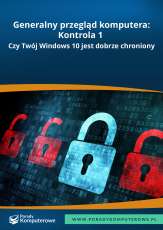Kopiowanie książki adresowej
Gdy kupisz nowy komputer lub chcesz na nowo zainstalować Windows, powstaje problem przeniesienia danych, w tym książki adresowej programu pocztowego Outlook Express.
Na szczęście klient pocztowy umożliwia wykonanie kopii książki adresowej, dzięki czemu na nowym komputerze szybko zaimportujesz wszystkie swoje kontakty. W tym celu w Outlook Express:
1. Rozwiń menu Narzędzia i kliknij Książka adresowa.
2. W nowym oknie przejdź do Plik/Eksportuj/Książka adresowa (WAB).
3. Wpisz nazwę pliku, w którym zostaną zapisane Twoje kontakty, i wybierz katalog.
4. Kliknij Zapisz. Po chwili system powinien wyświetlić komunikat o udanym zapisaniu Twoich kontaktów w wybranym pliku. Możesz teraz skopiować ten plik do innego komputera.
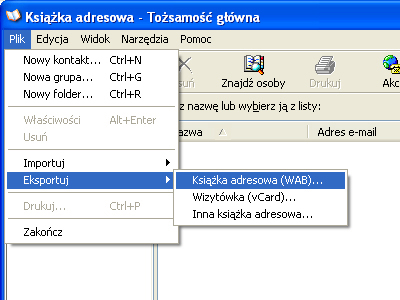
Rys. Funkcja eksportowania książki adresowej w Outlook Express umożliwia przeniesienie kontaktów do innego komputera
Pozostaje jeszcze wczytanie listy kontaktów w drugim komputerze lub w nowej instalacji Windows:
1. W Outlook Express rozwiń menu Narzędzia i kliknij Książka adresowa.
2. Przejdź do Plik/Importuj/Książka adresowa (WAB).
3. Odszukaj plik z listą kontaktów i kliknij Otwórz. Książka adresowa zostanie uzupełniona o nowe kontakty.
Zaloguj się, aby dodać komentarz
Nie masz konta? Zarejestruj się »